win11电脑nvidia设置 Win11未发现NVIDIA控制面板怎么解决
更新时间:2024-02-25 14:50:27作者:xiaoliu
在使用Win11操作系统的过程中,很多用户可能会遇到一个问题,那就是未发现NVIDIA控制面板,NVIDIA控制面板是一款功能强大的软件,可以帮助用户对显卡进行设置和优化,提升电脑的性能和画质。在升级到Win11后,一些用户发现他们无法在系统中找到NVIDIA控制面板。面对这个问题,我们应该如何解决呢?本文将为大家详细介绍解决方法,帮助大家快速找回NVIDIA控制面板。
Win11未发现NVIDIA控制面板的两种解决方法方法一
1、按下组合键【WIN+R】,打开运行。
2、在窗口中输入【services.msc】命令并回车。
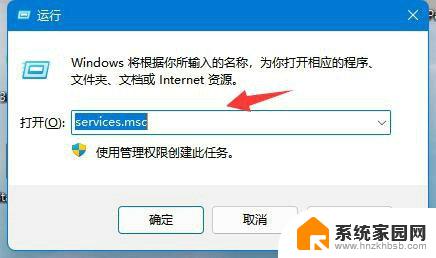
3、找到【Nvidia Display Drive service】服务项,右键选择重新启动即可。
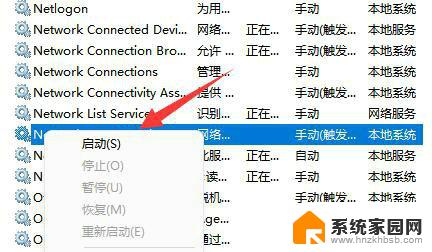
方法二
1、右键开始菜单,打开【控制面板】。
2、选择【卸载程序】选项打开。
3、双击【nvidia图形驱动程序】程序,将其卸载。
4、前往NVIDIA驱动官网获取符合win11系统的最新驱动即可。
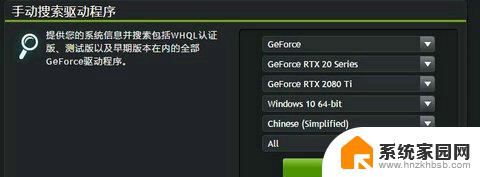
以上就是win11电脑nvidia设置的全部内容,如果还有不清楚的用户可以按照以上步骤来操作,希望能够帮助到大家。
win11电脑nvidia设置 Win11未发现NVIDIA控制面板怎么解决相关教程
- win11如何进入显卡控制面板 win11显卡控制面板怎么打开
- 显卡控制面板 win11 win11显卡控制面板打开方法
- win11右下角英伟达控制面板 win11英伟达控制面板在哪个菜单中
- win11控制面板里的程序所在盘位置怎么查看 Win11控制面板怎么找
- win11显卡控制面板 win11显卡设置在哪里调节
- win11怎样将控制面板放到桌面 Win11控制面板怎样快捷方式放到桌面
- win11控制面板声音 Win11系统中如何设置声音的均衡器
- win11快捷面板 Win11快速打开控制面板的快捷键
- 更新win11显卡不见了 Win11系统无法检测到NVIDIA图形卡的解决方案
- win11喇叭音效 Win11控制面板找不到realtek高清音频管理器解决方法
- win11自带桌面背景图片在哪里 个性化电脑壁纸设计灵感
- 虚拟触摸板win11 Windows11虚拟触摸板打开方法
- win11系统默认声音 Win11如何设置默认音量大小
- win11怎么调开机启动项 Win11开机启动项配置
- win11如何关闭设置桌面 Windows11设置主页如何关闭
- win11无法取消pin密码 win11怎么取消登录pin密码
win11系统教程推荐
- 1 win11屏保密码怎样设置 Win11屏保密码设置步骤
- 2 win11磁盘格式化失败 硬盘无法格式化怎么修复
- 3 win11多了个账户 Win11开机显示两个用户怎么办
- 4 电脑有时不休眠win11 win11设置不休眠怎么操作
- 5 win11内建桌面便签 超级便签文本添加
- 6 win11红警黑屏只能看见鼠标 win11玩红色警戒黑屏故障解决步骤
- 7 win11怎么运行安卓应用 Win11安卓应用运行教程
- 8 win11更新打印机驱动程序 Win11打印机驱动更新步骤
- 9 win11l图片打不开 Win11 24H2升级后无法打开图片怎么办
- 10 win11共享完 其他电脑无法访问 Win11 24H2共享文档NAS无法进入解决方法